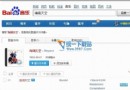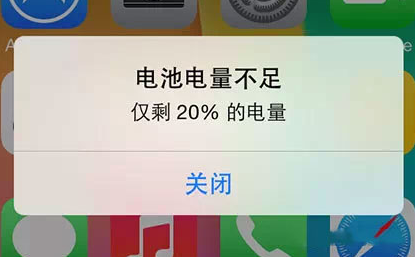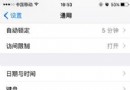【小白福音·Mac篇】OS X忘記密碼時照常登陸
編輯:關於IOS教程

出現這個啟動盤選擇界面時,選擇系統安裝盤
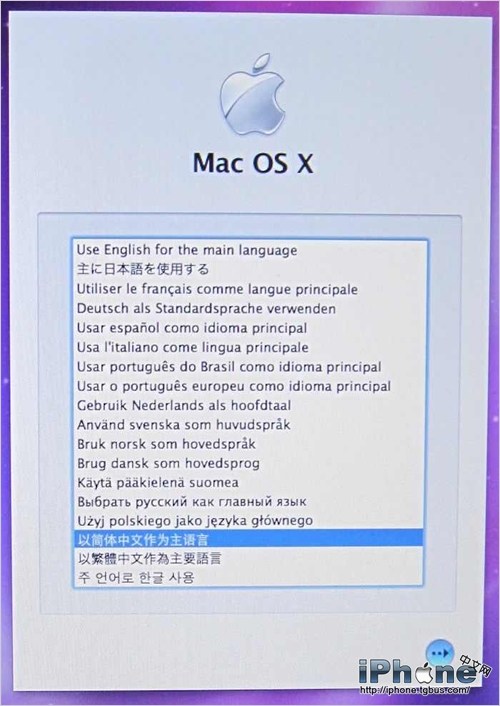
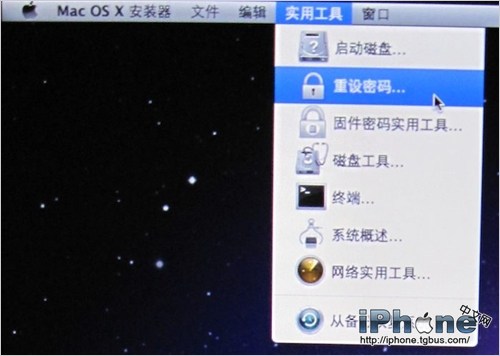
菜單欄出現上圖所示的東西時,別“下一步”了。選擇“實用工具”……“重設密碼”(Lion用戶看本文最後的補充)
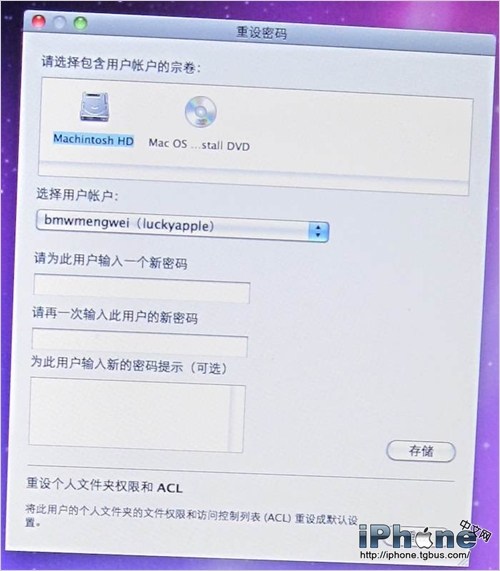
如果你沒有蘋果電腦 Mac OS X 系統光盤,或者有蘋果 Mac OS X 系統鏡像的 U 盤/移動硬盤,可以試試下面這種方法來清除系統登錄密碼
方法二:命令行法
重新啟動蘋果電腦,開機時時按住“command”鍵和“s”鍵,會進入單用戶模式,輸入如下三個命令:
/sbin/mount -uaw 回車 rm /var/db/.applesetupdone 回車(注意“.”前沒有空格)
reboot 回車
蘋果電腦會重新啟動,而且不需要登錄密碼(熟悉 Linux 或 Unix 命令的網友應該看明白了,至少你看到“rm”了吧,沒錯,抹掉了)
附言:Lion 系統下,方法二無效了。方法一還能用,但在圖三那一步的時候,看不到“重設密碼”這一選項。可點擊“終端”,輸入resetpassword,回車。就會出現後面的密碼重置界面了。
相關文章
+- iPhone5s升級iOS9小白鼠:發熱,耗電,卡
- 升級蘋果iOS9之後,已經有小白鼠自戳雙目
- 於iTunes!困擾小白蘋果用戶4大問題
- 關於iTunes困擾蘋果小白用戶的4大問題
- 【小道消息】7月iphone5S色彩缤紛
- iphone5c小白點如何開啟?
- iphone6 plus小白點怎麼設置?
- iphone6小白點怎麼開啟?
- iPhone6Plus小白點快速關閉方法
- iphone6小白點怎麼設置 蘋果6小白點AssistiveTouch簡單設置
- iPhone6小白點怎麼截圖
- iPhone6如何快速開關小白點
- iPhone6S小白點怎麼設置?
- 蘋果iPhone6sPlus小白點在哪開啟
- 蘋果iPhone6sPlus小白點如何自定義設置